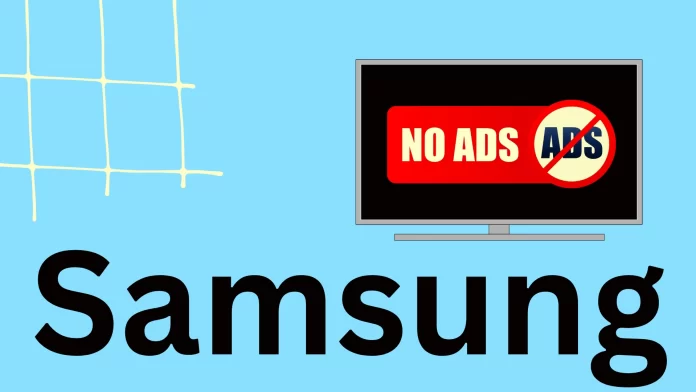Багато людей вважають рекламу дратівливою і шукають способи позбутися її. Оскільки реклама є ще одним джерелом доходу, Samsung практикує показ реклами на своїх пристроях, включаючи телевізори. Існують способи заблокувати або зменшити кількість реклами на вашому телевізорі, і ось як це зробити.
Способи блокування реклами на телевізорі Samsung
Існує лише два способи заблокувати або зменшити кількість реклами.
Заблокувати рекламні сервери Samsung та інших компаній. Ви не можете зробити це на телевізорі, але ви можете зробити це на своєму WiFi роутері, якщо він це дозволяє (додавання IP-адрес і блокування сайтів). Ви також можете використовувати сторонні сервіси, які фільтруватимуть трафік, що надходить до вас, наприклад, OpenDNS або Nextdns від Cisco, але ці сервіси — не що інше, як брандмауери, які фільтрують трафік.
Налаштування реклами на телевізорі Samsung дозволяють заблокувати автозапуск Smart (якщо ви використовуєте програми, це не працює) або запобігти показу персоналізованої реклами. Ці налаштування не блокують рекламу, а лише зменшують її кількість.
Блокування реклами на телевізорі Samsung через роутер або брандмауер
У цьому випадку потрібно додати рекламні сервери Samsung до чорного списку і заборонити надсилання та отримання трафіку з цих сайтів. Оскільки сервери, які надсилатимуть рекламу на ваш телевізор, будуть заблоковані, ви не побачите рекламу. Якщо блокування відбувається у вашому роутері, вам потрібно зайти в налаштування роутера, зазвичай це IP-адреса вашої домашньої мережі з пулу 192.168.x.x., яку потрібно ввести в рядку браузера. Ось найпоширеніші IP-адреси для доступу до налаштувань WiFi роутера:
Xiaomi: 192.168.31.1
Asus: 192.168.1.1
TPlink: 192.168.0.1 або 192.168.1.1
Cisco: 192.168.1.1
NETGEAR: 192.168.1.1
Motorola: 192. 168.0.1
Після цього знайдіть меню, яке активує блокування сайтів, назва налаштування може мати назву фільтри, інтернет, чорний список, це залежить від моделі вашого роутера. Дешеві роутери зазвичай не мають таких налаштувань, у них немає вбудованого брандмауера.
Якщо ви знайшли потрібне налаштування, додайте до чорного списку наступні сайти:
- samsungacr.com
- samsungads.com
- ads.samsung.com
- samsungtifa.com
- ads.samsungads.com
- config.samsungads.com
Аналогічно, якщо ви використовуєте сторонні сайти для фільтрації трафіку, додайте їх до чорного списку.
Обмеження реклами в налаштуваннях телевізора Samsung
Якщо ви використовуєте для перегляду вхід HDMI або антенний вхід, ви можете повністю вимкнути рекламу Samsung на головному екрані, відключивши телевізор від Інтернету. Якщо ви не хочете цього робити, ви можете вимкнути автоматичний запуск функцій Smart Hub на телевізорі. Це блокування працює не на всіх телевізорах, у версіях ОС після 2019 року реклама не пов’язана зі Smart Hub, воно працює на рівні ОС. Якщо ви використовуєте застосунок на телевізорі, ця опція не спрацює, оскільки Smart Hub активний під час перегляду застосунку.
Однак ви можете спробувати вимкнути автозапуск Smart Hub, порядок доступу до меню керування автовідтворенням залежить від моделі (року випуску) вашого телевізора.
- Моделі телевізорів 2023-2024 років: Налаштування > Усі налаштування > Загальні та конфіденційність > Налаштування екрана запуску
- Моделі телевізорів 2022 року: Меню > Налаштування > Усі налаштування > Загальні та конфіденційність > Налаштування початкового екрана
- Моделі телевізорів 2017 — 2021: Налаштування > Загальні > Розумні функції
- Телевізори 2016 року випуску: Налаштування > Система > Експертні налаштування > Автовідтворення останньої програми/розумного хаба
- Телевізори 2015 року випуску: Меню > Smart Hub > Налаштування автозапуску
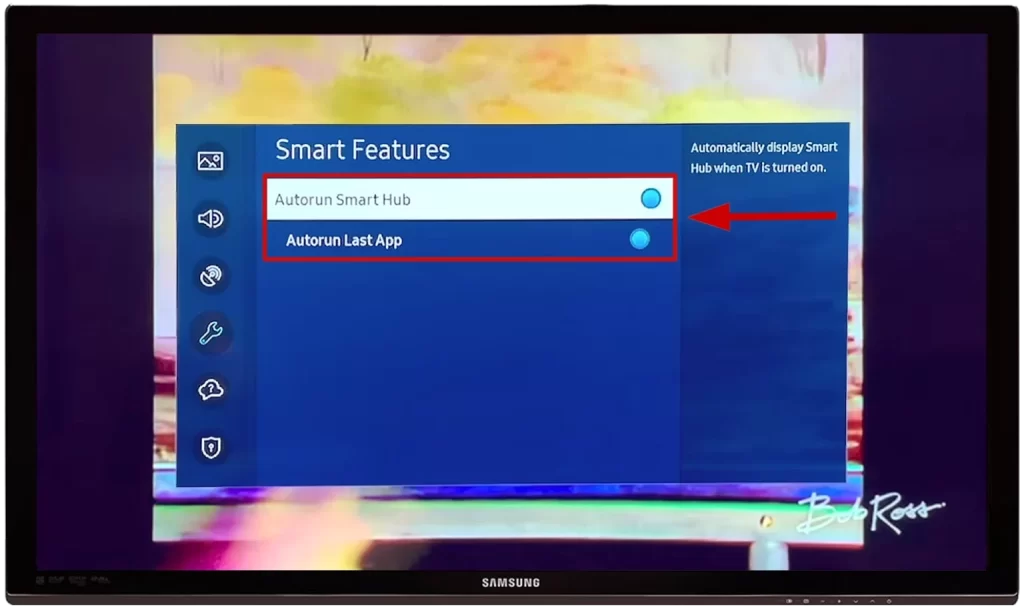
Як вимкнути персоналізовану рекламу на телевізорі Samsung
Ви також можете вимкнути персоналізовану рекламу — рекламу, яку Samsung показує вам на основі ваших інтересів. Наприклад, якщо ви використовуєте браузер на телевізорі, вводите в пошуковій системі запит «ремонт пральної машини» і читаєте інформацію про неї, Smasung, проаналізувавши ваші запити та інтереси, покаже вам схожі оголошення, наприклад, оголошення про нову пральну машину або про магазин побутової техніки.
Вимкнення персоналізації не вимикає рекламу, вам просто показуватиметься реклама, яка не потребує персоналізації, наприклад, реклама брендів.
Як вимкнути персоналізовану рекламу на телевізорі Samsung: Усі налаштування > Загальні та конфіденційність > Перегляд інформаційних служб > Зніміть прапорець. Перейдіть до Повідомлення про конфіденційність служби реклами на основі інтересів > Зніміть прапорець. Перейдіть до Скинути PSID > Натисніть на Скинути.
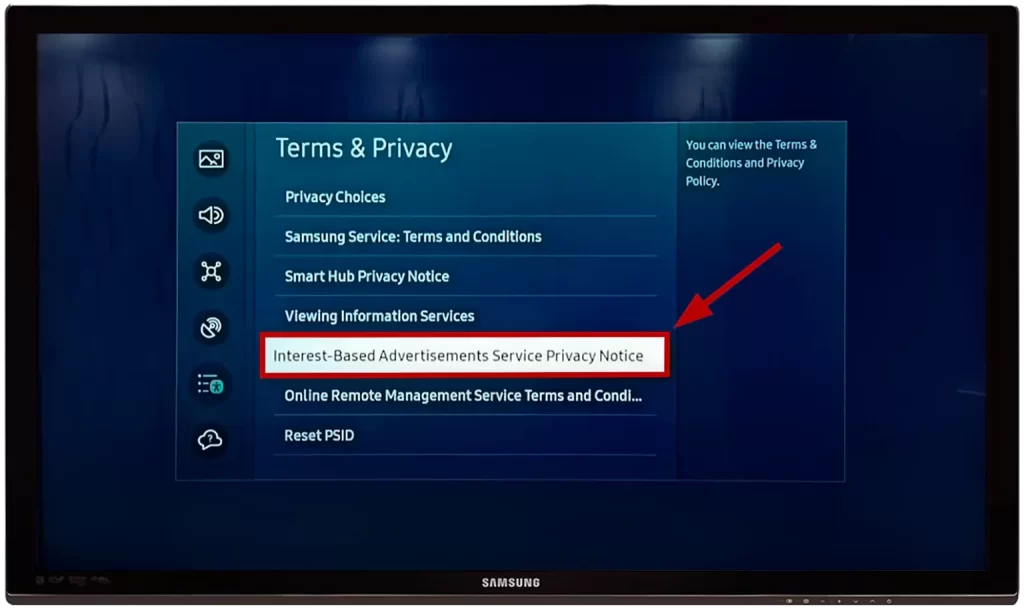
Як видалити персоналізовану рекламу на старому телевізорі Samsung: Ці кроки дуже схожі на попередню інструкцію, лише з іншою відправною точкою.
Натисніть кнопку «Додому» на пульті дистанційного керування, а потім виберіть «Налаштування».
Потім відкрийте підменю «Підтримка» і перейдіть на вкладку «Умови та політика».
Зробіть ті самі кроки, що й раніше: зніміть позначку «Я згоден» у розділі «Перегляд інформаційних служб» і «Реклама на основі інтересів».
За допомогою цього налаштування ви скинете налаштування персоналізації реклами і більше не бачитимете рекламу на основі інтересів, що значно зменшить кількість реклами на вашому телевізорі.
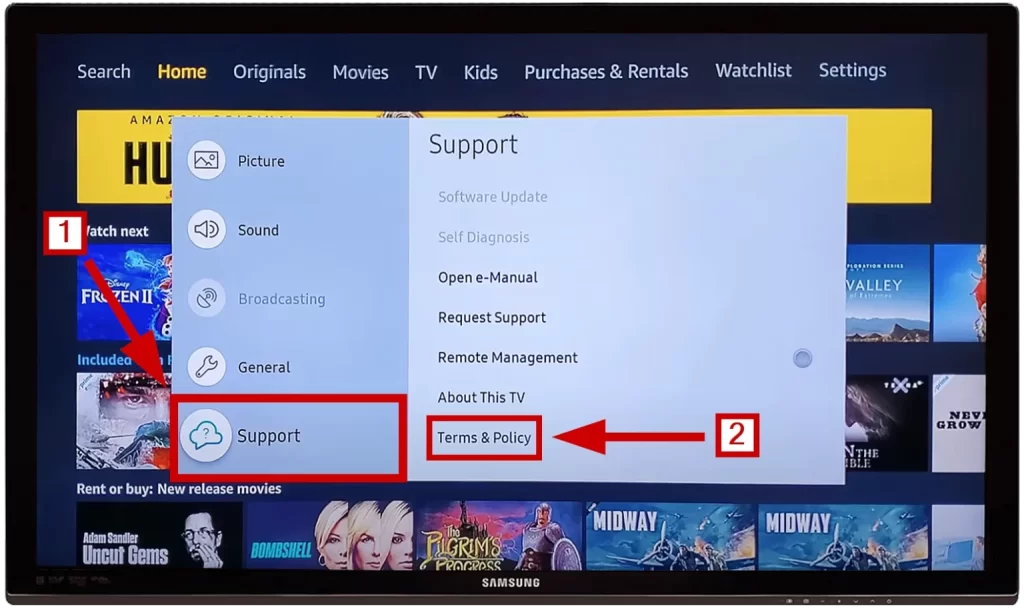
Реклама в режимі магазину на телевізорах Samsung
Телевізори Samsung мають ще один тип реклами — демонстраційні оголошення в режимі магазину. Ці оголошення записуються в операційну систему і рекламують телевізор.
Якщо ви переведете телевізор у демонстраційний режим, ви можете помилково подумати, що вам показують рекламу, але насправді це демонстраційна реклама режиму магазину. В такому випадку вам просто потрібно вимкнути демонстраційний режим і переключитися в домашній режим перегляду, про те, як це зробити, ви можете дізнатися зі статті «Як вимкнути демонстраційний режим або режим магазину на телевізорі Samsung«.